Dengan menggunakan aplikasi PicsArt yang ada di smartphone, kita dapat dengan mudah membuat anatomic calligraphy. Bagaimana cara membuatnya? Mudah kok, kamu hanya perlu mengikuti beberapa langkah mudah berikut ini.
1. Buka aplikasi PicsArt di smartphone kamu.
Download PicsArt di Play Store
2. Klik icon ‘+’ untuk memulai edit foto.
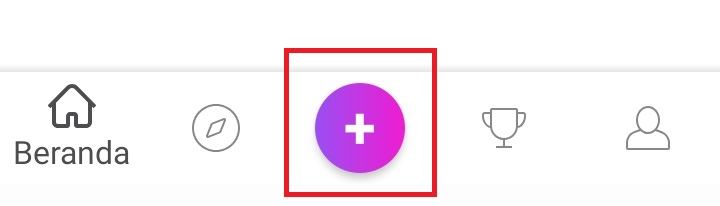
3. Pilih ‘Semua Foto’, dan cari foto yang ingin ku edit.
4. Klik ‘Buang’ untuk menghapus background foto.
Seleksi foto.
Klik menu ‘Invert’, untuk mengembalikan bagian foto yang terhapus, klik simpan.
5. Beri efek pada foto. Klik ‘Efek’.
Pilih efek ‘Artistik’ – pilih ‘Sketsa 1’ – naikkan nilai selubung 1 menjadi 50, dan naikkan nilai magis 1 menjadi 208. Klik icon ‘Tambah Efek’ di sebelah icon hapus.
Pilih efek ‘Warna’ – pilih ‘Hitam & Putih’ – naikkan nilai jumlah menjadi 25, klik centang.
6. Klik ‘Gambar’.
7. Beri background foto dengan klik ‘Lapisan’ – letakkan lapisan kosong di bawah lapisan foto – klik icon gelas.
Pilih warna putih, dan klik centang.
8. Pilih ‘Kuas’. Tentukan bentuk, dan ukuran kuas, dan klik atur.
Beri garis melengkung di sekitar bawah foto, seperti gambar berikut.
9. Klik ‘Hapus‘, dan hapus pada foto bagian bawah garis melengkung.
10. Letakkan foto di tengah background, klik ‘Lapisan’ – pilih lapisan foto – klik titik tiga – pilih ubah bentuk.
Letakkan foto di tengah background, dan klik centang.
11. Terakhir, kita akan memberi teks. Klik ‘Lapisan’ – ‘Tambah Lapisan’ – ‘Lapisan Kosong’.
12. Pilih ‘Kuas’. Tentukan bentuk, dan ukuran kuas, dan klik atur.
Lukis teks pada bagian badan foto, tetapi tidak melebihi garis melengkung. Seperti gambar berikut.
13. Buka kembali ‘Lapisan’ – pilih lapisan foto.
14. Klik icon ‘Hapus’ pada bagian teks saja, seperti pada gambar berikut. Klik centang.
15. Klik icon panah, dan selesai. sekarang foto kamu siap di-share ke social media.
Demikian penjelasan dari tutorial ‘Cara Membuat Anatomic Calligraphy di Android’. Selamat mencoba.